시스템 관리자정보 설정 지정
시스템 관리자의 ID 및 비밀번호를 설정할 수 있습니다.
|
중요
|
|
기본적으로 시스템 관리자 설정(시스템 관리 부문 ID/시스템 관리 비밀번호)이 기기에 지정되어 있습니다. 따라서 관리자는 시스템 관리 부문 ID 및 시스템 관리 비밀번호를 입력하여 로그인해야 합니다. 시스템 관리 부문 ID 및 시스템 관리 비밀번호의 기본 설정은 둘다 '7654321'입니다. 시스템 관리 부문 ID와 시스템 관리 비밀번호를 모두 변경하는 것이 좋습니다.
일반 사용자에 대해 설정/등록 화면의 일부 항목이 제한될 수 있습니다. 사용자가 조작할 수 있는 권한이 없는 항목은 터치 패널 화면에서 회색 처리 및 선택되지 않습니다. 사용자가 조작할 수 있는 권한이 없는 항목은 리모트 UI에서 표시되지 않습니다.
|
1.
 (설정/등록)을 누릅니다.
(설정/등록)을 누릅니다.2.
[로그인] → 시스템관리 부문ID 및 시스템관리 비밀번호를 입력하고 → [로그인]을 클릭합니다.
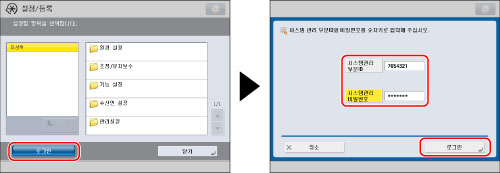
3.
[관리설정] → [사용자 관리] → [시스템 관리자정보 설정]을 누릅니다.
4.
각 설정을 지정하고 → [확인]을 누릅니다.
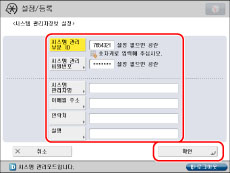
|
[시스템 관리 부문 ID]:
|
[시스템 관리 부문 ID]를 누르고 →
 - -  (숫자키)를 사용하여 숫자(7자리까지)를 입력합니다. 기기의 조작을 관리할 수 있도록 시스템 관리 부문 ID를 설정해야 합니다. (숫자키)를 사용하여 숫자(7자리까지)를 입력합니다. 기기의 조작을 관리할 수 있도록 시스템 관리 부문 ID를 설정해야 합니다. |
|
[시스템 관리 비밀번호]:
|
[시스템 관리 비밀번호]를 누르고 → [비밀번호]를 누르고 →
 - -  (숫자키)를 사용하여 시스템 관리 비밀번호로 숫자(7자리까지)를 입력합니다. [확인입력]을 누르고 → 동일한 번호를 입력하여 비밀번호를 확인한 다음 → [확인]을 누릅니다. (숫자키)를 사용하여 시스템 관리 비밀번호로 숫자(7자리까지)를 입력합니다. [확인입력]을 누르고 → 동일한 번호를 입력하여 비밀번호를 확인한 다음 → [확인]을 누릅니다.7자리 보다 작게 입력하더라도 숫자의 시작에 0이 추가되고 7자리 숫자가 설정됩니다. 하지만, 숫자의 시작에 0은 로그인 시 생략할 수 있습니다. 예를 들어 <2>, <02> 또는 <002>를 입력하더라도 비밀번호는 <0000002>로 설정됩니다. 그러나 <2>, <02> 또는 <002>를 입력하여 로그인할 수 있습니다.
<0>이나 <00>과 같이 숫자 0(제로)만 있는 시스템 관리 부문 ID 또는 시스템 관리 비밀번호를 등록할 수 없습니다. |
|
[시스템 관리자명]:
|
[시스템 관리자명]을 누르고 → 시스템 관리자 이름을 입력한 다음 → [확인]을 누릅니다.
|
|
[이메일 주소]:
|
[이메일 주소]를 누르고 → 시스템 관리자의 이메일 주소를 입력하고 → [확인]을 누릅니다.
|
|
[연락처]:
|
[연락처]를 누르고 → 시스템 관리자의 연락처를 입력하고 → [확인]을 누릅니다.
|
|
[설명]:
|
[설명]을 누르고 → 시스템 관리자에 대한 설명을 입력하고 → [확인]을 누릅니다.
|
|
참고
|
|
번호 또는 숫자를 잘못 입력한 경우,
 (Clear)를 눌러 입력 내용을 삭제하십시오. (Clear)를 눌러 입력 내용을 삭제하십시오. |
|
중요
|
|
시스템 관리자 비밀번호를 잊지 마십시오. 시스템 관리자 비밀번호를 잊은 경우 해당 지역의 Canon 공인 대리점에 문의하십시오.
기기의 로그인 서비스로 부문별 ID 관리를 사용하는 경우 일반 사용자가 설정/등록 화면에서 수행할 수 있는 작업이 제한됩니다. 설정/등록 화면의 모든 항목을 사용하려면 시스템 관리자 ID 및 시스템 PIN 번호를 입력하여 관리자로 로그인하십시오.
로그인 서비스로 SSO-H가 사용된 경우 사용 가능한 설정/등록 항목은 사용자 역할(권한) 유형에 따라 달라집니다. 사용자명 및 비밀번호를 사용하여 기기에 로그인하면 시스템 관리자(Administrator)가 제한 없이 설정/등록 화면을 조작할 수 있습니다. 사용자 역할(권한) 설정에 대한 자세한 내용은 "SSO-H용 사용자 정보 설정"을 참고하십시오.
관리자 권한으로 사용할 수 있는 설정/등록 항목에 대한 자세한 내용은 "관리자 사용 가능 설정 표(터치 패널 화면)" 및 "관리자 사용 가능 설정 표(리모트 UI)"를 참고하십시오.
|
|
참고
|
|
문자 입력에 대한 자세한 내용은 "터치 패널 화면에서 문자 입력"을 참고하십시오.
시스템 관리 부문 ID 및 시스템 관리 비밀번호로 저장할 수 있는 숫자의 최대 자릿수는 7자리입니다.
|